文章为用户上传,仅供非商业浏览。发布者:Lomu,转转请注明出处: https://www.daogebangong.com/articles/detail/PPT-wen-ben-kuang-bian-xing-zhi-nan-chuang-yi-xing-zhuang-bian-huan-ji-qiao.html
在PPT中将文本框转换成多种形状的方法如下: 1. 选择要转换形状的文本框:在PPT中选中要转换形状的文本框,在"插入"选项卡中点击"形状"按钮,在弹出的菜单中选择一个形状。 2. 将文本框转换成形状:在菜单中选择一个形状后,光标会变成一个十字箭头。将光标移动到文本框上,按住鼠标左键不放,拖动鼠标以调整形状的大小和位置。 3. 调整形状属性:在将文本框转换成形状后,你可以通过选项卡上的"形状填充"和"形状轮廓"按钮来调整形状的填充颜色、边框颜色和线条样式等属性。 4. 重新编辑文本内容:在将文本框
如何在PPT中将文本框转换成多种形状:
第一步,插入文本框。在PPT中插入一个文本框,可以选择横排或竖排,并输入所需的文字。同时,可以在“开始”选项卡中设置字体大小。
第二步,编辑形状。如果选择的是竖排文本框,可以通过“绘图工具”→“格式”→“编辑形状”来调整。
第三步,更改形状。在“编辑形状”选项中,可以更改文本框的形状。例如,可以选择基本形状中的“右大括号”。
第四步,设置形状颜色。接着,可以在“绘图工具”→“格式”→“形状轮廓”中选择标准颜色,并将其设置为深红色。
第五步,为横排文本框设置形状和样式。对于横排文本框,可以通过“格式”→“更改形状”→选择“流程图:多文档”,然后在形状样式中选择“彩色轮廓 强调颜色2”。
以下是文章中的图片地址:
1. 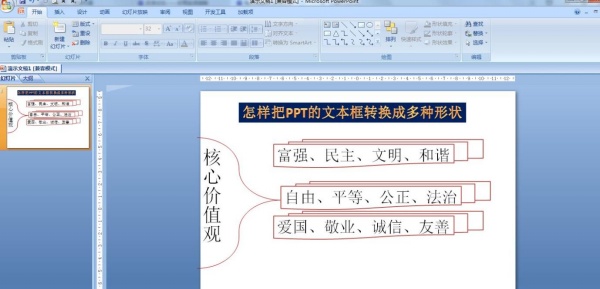
2. 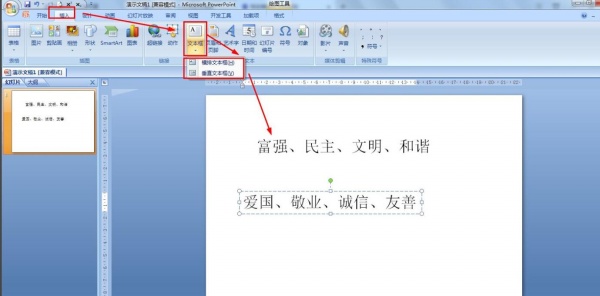
3. 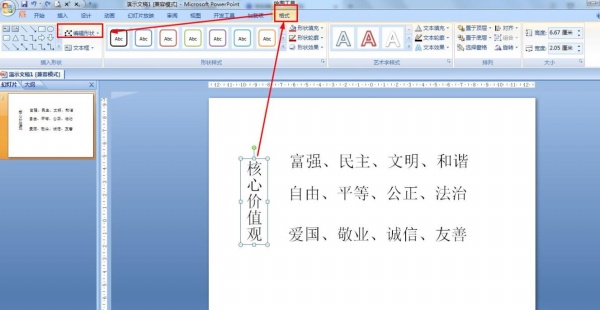
4. 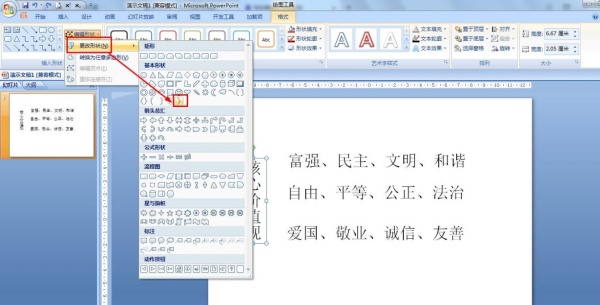
5. 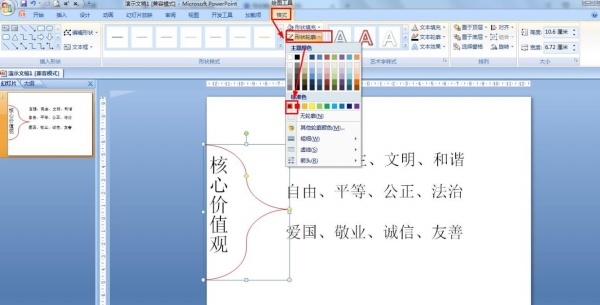
6. 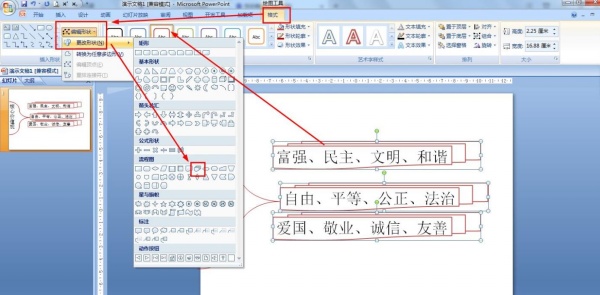
赞 (810)
打赏
 支付宝扫一扫
支付宝扫一扫
 支付宝扫一扫
支付宝扫一扫


评论列表(196条)
测试